 ソフトウェアチュートリアル
ソフトウェアチュートリアル
 コンピューターソフトウェア
コンピューターソフトウェア
 Aisi Assistant は iPhone 用のソフトウェアをどのようにダウンロードしますか? Aisi Assistant は iPhone 用のソフトウェアをどのようにダウンロードしますか?
Aisi Assistant は iPhone 用のソフトウェアをどのようにダウンロードしますか? Aisi Assistant は iPhone 用のソフトウェアをどのようにダウンロードしますか?
Aisi Assistant は iPhone 用のソフトウェアをどのようにダウンロードしますか? Aisi Assistant は iPhone 用のソフトウェアをどのようにダウンロードしますか?
php editor Strawberry は、Aisi Assistant を介して Apple 携帯電話用のソフトウェアをダウンロードする方法を紹介します。 Aisi Assistant は、ユーザーがさまざまなアプリケーションを迅速かつ簡単にダウンロードしてインストールできるようにする強力な iOS デバイス管理ツールです。簡単な手順で、Aisi Assistant を使用して iPhone に必要なソフトウェアを簡単にダウンロードでき、携帯電話がより強力になり、エクスペリエンスがより豊かになります。
Aisi Assistant を開き、クリックして iTunes をインストールします。
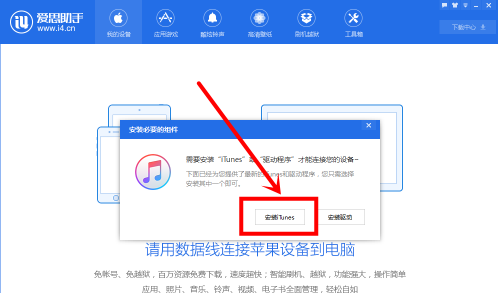
iTunes がインストールされたら、データ ケーブルを使用して携帯電話をコンピュータに接続すると、携帯電話にダイアログ ボックスが表示され、[信頼] をクリックします。
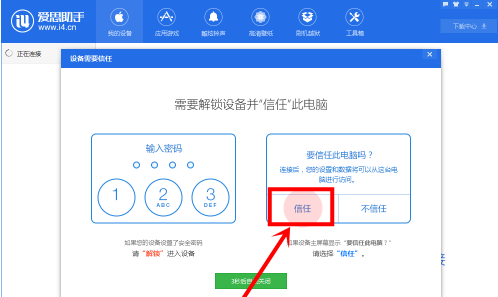
デバイス情報ページに移動し、「iTunes が自動的に実行されないようにする」にチェックを入れます。 (個人的な好みで、チェックを外したままにすることもできますが、多くの場合、iTunes が自動的にポップアップします。) 次に、「ゲームを適用」をクリックします。

アプリケーションゲームに入ると、たくさんのAPPのリストが表示されますが、ダウンロードしたいソフトウェアが見つからない場合は、左右のボックスで検索し、ソフトウェアの右側にある「インストール」をクリックしてください。

ソフトウェアの右側にある「インストール - インストール中 - インストール済み」の手順をいくつか実行すると、ソフトウェアが携帯電話にインストールされたことを意味します。
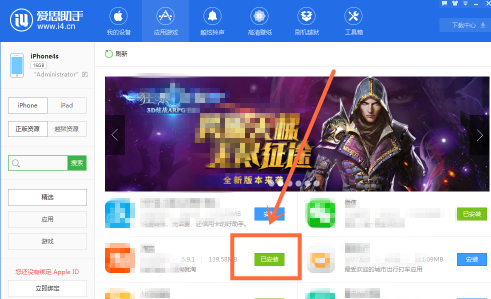
以上がAisi Assistant は iPhone 用のソフトウェアをどのようにダウンロードしますか? Aisi Assistant は iPhone 用のソフトウェアをどのようにダウンロードしますか?の詳細内容です。詳細については、PHP 中国語 Web サイトの他の関連記事を参照してください。

ホットAIツール

Undresser.AI Undress
リアルなヌード写真を作成する AI 搭載アプリ

AI Clothes Remover
写真から衣服を削除するオンライン AI ツール。

Undress AI Tool
脱衣画像を無料で

Clothoff.io
AI衣類リムーバー

AI Hentai Generator
AIヘンタイを無料で生成します。

人気の記事

ホットツール

メモ帳++7.3.1
使いやすく無料のコードエディター

SublimeText3 中国語版
中国語版、とても使いやすい

ゼンドスタジオ 13.0.1
強力な PHP 統合開発環境

ドリームウィーバー CS6
ビジュアル Web 開発ツール

SublimeText3 Mac版
神レベルのコード編集ソフト(SublimeText3)

ホットトピック
 7508
7508
 15
15
 1378
1378
 52
52
 78
78
 11
11
 19
19
 58
58
 iPhoneでシェイクしてジャンプを無効にする方法
Apr 02, 2024 am 08:23 AM
iPhoneでシェイクしてジャンプを無効にする方法
Apr 02, 2024 am 08:23 AM
Apple、賞賛を集めた「Shake」ジャンプ広告を禁止する予定だが、ユーザーはどうすればこれをオフにできるのか? 「Shake」広告をオフにするにはどうすればよいですか?設定-プライバシー-その他のプライバシー設定-自動アプリケーションジャンプリマインダーを有効にする 現在Honor、Huawei、Xiaomi ThePaperを使用しているユーザーは、上記の方法を参照できます。 2. アプリケーションを閉じます: 広告にジャンプするアプリで、設定 - プライバシー設定 - 広告設定 - 電源を見つけ、シェイクして関連する操作を実行します。新しく追加されたアプリロック: [Apple] 設定 - スクリーンタイム - アプリ制限 - 制限を追加 - 時間設定 - 追加; [Android] 設定 - 権限とプライバシー - プライバシー - アプリロック。
 iOS 17.6VS iOS 18のどちらを選択すればよいですか?どちらがアップグレードに適していますか?
Jul 12, 2024 pm 02:14 PM
iOS 17.6VS iOS 18のどちらを選択すればよいですか?どちらがアップグレードに適していますか?
Jul 12, 2024 pm 02:14 PM
iOS のイテレーション速度は知らず知らずのうちに速くなり、iOS 18 ベータ版のリリースから 25 日が経過しましたが、この期間中、Apple はアップグレードに適したバージョンをユーザーに提供しました。 ?言い換えれば、ユーザーはどのようにして自分に合ったバージョンアップを正しく選択できるのでしょうか? iOS 18 ベータ版 iOS 18 は、GPT を搭載した「完全版」であっても、国内版である「縮小版」であっても、間もなくリリースされる Apple の最も強力な AI システムであることは間違いありません。 Apple 携帯電話のパフォーマンスを向上させるには、すべてのユーザーにとって iOS 18 をアップグレードする価値がありますか?実際のテストを見てみましょう: iOS 18beta: テストモデル iPho
 Apple の携帯電話にブラックリストを設定する手順
Mar 26, 2024 pm 07:00 PM
Apple の携帯電話にブラックリストを設定する手順
Mar 26, 2024 pm 07:00 PM
1. ダイヤルボタンをクリックします。 2. アドレス帳をクリックし、ブロックされた連絡先を選択します。 3. クリックして、この発信者番号をブロックします。
 Apple ID パスワードを忘れた場合はどうすればよいですか? 詳細説明: Apple 携帯電話のパスワードをリセットする方法
Mar 29, 2024 am 10:46 AM
Apple ID パスワードを忘れた場合はどうすればよいですか? 詳細説明: Apple 携帯電話のパスワードをリセットする方法
Mar 29, 2024 am 10:46 AM
Apple ID パスワードを忘れた場合はどうすればよいですか?情報化時代の発展に伴い、人々は多くの個人アカウントをオンラインに登録し、各アカウントに対応するパスワードの数も増加しており、非常に混乱しやすくなっています。最近、友人が Apple ID のパスワードを忘れてしまい、そのパスワードを取得する方法がわかりません。以下では、Zhao Wenting が Apple ID のパスワードを取得する方法を説明します。ツール/材料 システムバージョン: iOS15.6 ブランドモデル: iphone11 方法/ステップ: 方法 1: ID パスワードをリセット 1. iPhone は正常に使用できますが、ログインしている AppleID のパスワードを忘れた場合は、ログインするだけで済みます。 to appleid ログインページで[ログアウト]をクリックし、[パスワードを忘れた場合]をクリックし、iPhoneのロック画面のパスワードを入力してiPhoneをリセットします
 iPhoneでコピー&ペーストする簡単な手順
Mar 26, 2024 pm 07:00 PM
iPhoneでコピー&ペーストする簡単な手順
Mar 26, 2024 pm 07:00 PM
1. まず、コピーするテキストを長押しし、テキスト上に垂直バーが表示されたら、垂直バーを引いてコピーするテキストを選択します。 2. 選択後、[コピー]をクリックします。 3. 貼り付けたい場所に移動し、入力ボックスをクリックまたは長押しして、[貼り付け]をクリックします。
 iOS 18.1リリース_AI機能や通話録音を搭載したiOS 18.1
Jul 30, 2024 pm 02:19 PM
iOS 18.1リリース_AI機能や通話録音を搭載したiOS 18.1
Jul 30, 2024 pm 02:19 PM
Apple は本日、iOS 18.1 ベータ アップデート (バージョン番号: 22B5007p) を iPhone ユーザーにプッシュしました。このアップデートは iPhone 15 Pro/Max ユーザーのみが利用できます。これまでのところ、次のような Apple Intelligence の多くの機能がリリースされています。 ライティング ツール 1. 単語の選択や文の構造など、テキストのスペルや文法上の誤りを校正します。ユーザーはクリックしてすべての提案を受け入れることも、1 つずつ参照して説明を求めることもできます。 2. 元の意味を変えずに現在の内容を書き直します。ユーザーは、フレンドリー、プロフェッショナル、簡潔な文章スタイルから選択できます。 3. テキストを選択して要約します。ユーザーは段落の作成を選択できます。
 iPhone で手書きキーボード入力方法を設定する方法 添付: iPhone で手書きキーボードを有効にする手順
Apr 02, 2024 am 10:37 AM
iPhone で手書きキーボード入力方法を設定する方法 添付: iPhone で手書きキーボードを有効にする手順
Apr 02, 2024 am 10:37 AM
iPhone の入力方法は、9 マス、26 キー、手書きなど、万人向けの多彩なモードが用意されており、年配の友人の中には手書きキーボードの方が慣れている人もいます。今回は Xu Ruilin が iPhone で手書きキーボードを設定する方法を紹介しますので、お役に立てれば幸いです。 iPhone で簡易手書きを設定する手順の紹介 1. メッセージ編集インターフェイスを開き、地球のスタイルのアイコンをクリックします。 2. [簡易手書き] オプションを見つけてオンにして使用します。この記事はここで終わります。何があっても、すべての人を助けることができる限り、この記事が価値があることを証明します。iPhone で手書きキーボード入力方法を設定する方法を読んだ後、「添付: 手書きキーボードを有効にする手順」を参照してください。 iPhone」まだよくわかりませんか?一読をお勧めします
 iPhone12 ios16はios17.5beta3にアップデートすべきでしょうか? ios17.5beta3の使用感はどうですか?
Apr 25, 2024 pm 04:52 PM
iPhone12 ios16はios17.5beta3にアップデートすべきでしょうか? ios17.5beta3の使用感はどうですか?
Apr 25, 2024 pm 04:52 PM
実用的な共有... Apple が新しい iOS バージョンを発表し続ける中、多くの iPhone ユーザーはシステムをアップグレードするかどうかの選択に直面しています。最新のiOS17.5Beta3のリリースは、特にiPhone12ユーザーにとって、既存のiOS16を放棄して新しいベータ版を試すべきかどうか、議論する価値のある問題となっています。この記事では、実際の経験に基づいて、iPhone 12 を iOS 17.5 Beta 3 にアップグレードすることの長所と短所を分析し、大多数の Apple ファンに参考にしていただきます。まず第一に、ベータ版は通常、一定のリスクを負う開発者または早期採用者によって使用されることを明確にする必要があります。これは、正式版と比較して、ベータ版には以下の内容が含まれる可能性があることを意味します。



